Çoğu zaman PC'nizin veya dizüstü bilgisayarınızın faresinin veya klavyesinin düzgün çalışmadığını görebilirsiniz. Örneğin, çoğu kez belirli bir tuş veya klavyenin bir kombinasyonu aniden çalışmayı durdurabilir.
Böyle bir sorun, “Üst Karakter+2” Windows 10 PC klavyesinde çalışmıyor. Bu kombinasyonun @ sembolünü oluşturduğu bilinmektedir. Bazen yanlış karakterler yazmaya başlayabilir veya çalışmayı durdurabilir. Ancak, neyse ki, bu düzeltilebilir. Nasıl olduğunu görelim.
Yöntem 1: Dil Ayarları Aracılığıyla
Aşama 1: Tıkla Başlat masaüstünüzdeki düğmesine basın ve Dil yazın. Şimdi, Dil ayarlarını açmak için sonuca çift tıklayın.
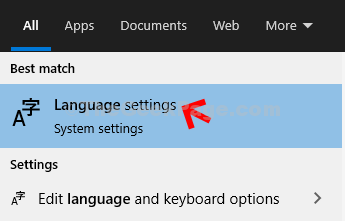
Adım 2: Dil ayarları ile pencere açılır Dil soldaki seçenek. Şimdi, bölmenin sağ tarafında aşağı ve aşağı kaydırın Tercih edilen diller, zaten kurulu dilleri göreceksiniz.
Burada, yüklememiz gerekiyor İngilizce (Amerika Birleşik Devletleri) dil. Yani, bunun için tıklayın + yanındaki sembol Tercih edilen bir dil ekleyin seçenek.
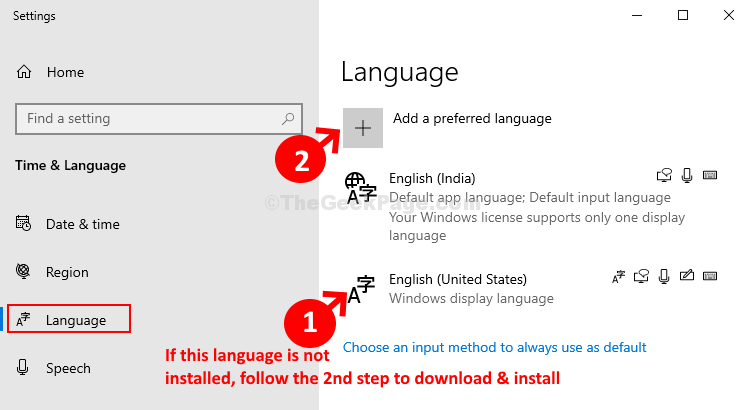
Aşama 3: Şimdi, yazın ingilizce arama alanına girin ve aramak için aşağı kaydırın
İngilizce (Amerika Birleşik Devletleri). Dili yüklemek için üzerine çift tıklayın.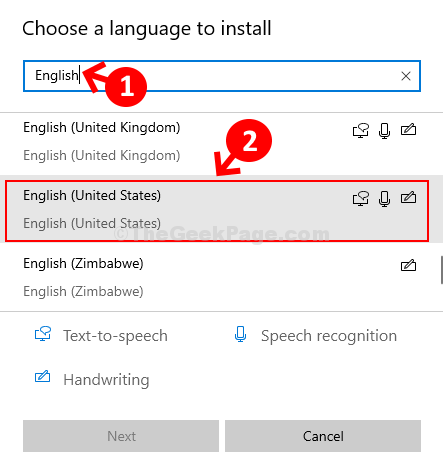
4. Adım: Ardından, yanındaki kutuyu işaretleyin Görüntüleme dilim olarak ayarla (bu isteğe bağlıdır, yani yalnızca dili görüntüleme dili olarak ayarlamak istiyorsanız) ve üzerine tıklayın. Yüklemek altta.
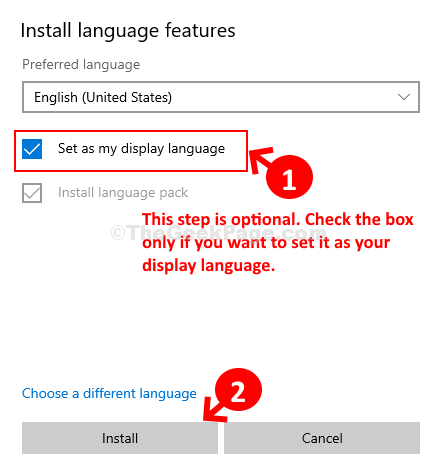
*Not: Dili indirirken ve kurarken internet bağlantınızın aktif olduğundan emin olun.
Adım 5: Şimdi dili seçin – İngilizce (Amerika Birleşik Devletleri) ve varsayılan dil olarak ayarlamak için Yukarı oka tıklayın.

6. Adım: Bu hareket edecek İngilizce (Amerika Birleşik Devletleri) listenin başına. Artık diğer dili seçebilirsiniz – İngilizce (Hindistan) ve üzerine tıklayın Kaldırmak Bu dili silmek için düğmesine basın.
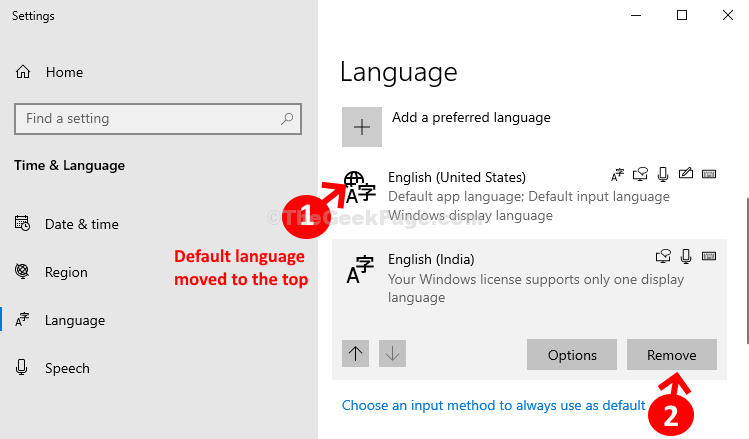
Bu, sorunu çözmeli. İngilizce'yi (Amerika Birleşik Devletleri) yüklerken sorun yaşıyorsanız, 2. yöntemi izleyin.
Yöntem 2: Hizmetler Aracılığıyla
Aşama 1: Tıkla Başlat masaüstünüzdeki düğmesine basın ve yazın Hizmetler arama alanında. Şimdi, sonuçları açmak için sonuçlara çift tıklayın. Hizmetler pencere.

Adım 2: İçinde Hizmetler pencere, sağ tarafta, altında isim sütun, ara Windows güncelleme. Şimdi, açmak için üzerine çift tıklayın. Özellikleri pencere.

Aşama 3: İçinde Özellikleri pencere, altında Genel sekmesine gidin başlangıç türü bölümüne ayarlayın ve Manuel. Tıklamak Uygulamak.
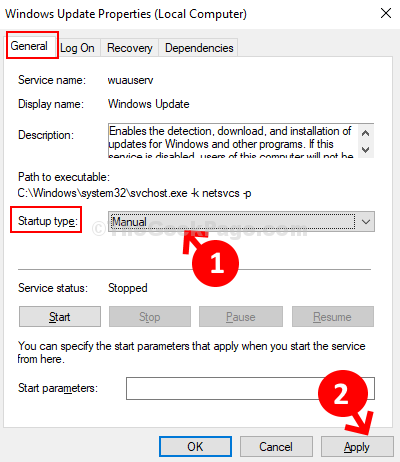
4. Adım: Şimdi, altında Servis durumu bölümüne tıklayın, Başlat buton. Tıklamak TAMAM MI.
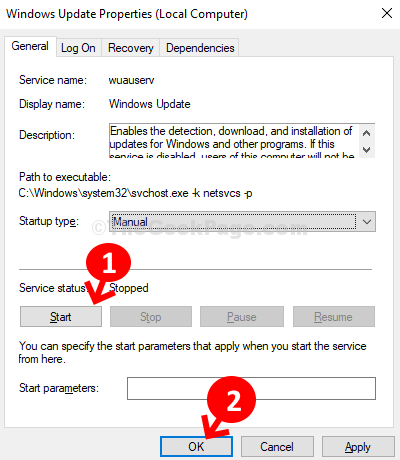
Şimdi, dili yükleyebilmelisiniz. Ayarlar uygulama, düzgün.
Hepsi bu kadar ve şimdi düğmesine bastığınızda Üst Karakter + 2 tuşlarını klavyenizde bir araya getirirseniz, @ sembol.


